Hardware op een computer wordt hoe dan ook warm. Het zal opwarmen afhankelijk van hoe het wordt gebruikt, bijvoorbeeld als je in een tekstverwerker typt, wordt het warm, maar als je een game speelt, wordt het heet en als je een te veel tabbladen hebt geopend in Chrome , zal uw systeem supernova bereiken.
Om te voorkomen dat het systeem wordt beschadigd door hitte, zijn er ventilatoren in het chassis van het systeem geïnstalleerd. Ze worden geactiveerd door de stijgende temperatuur en gaan aan als het systeem te warm is.

Fix CPU-ventilator draait niet
Als uw CPU-ventilator niet werkt, is dit een ernstige reden tot bezorgdheid. Uw systeem zal uiteindelijk oververhit raken en ofwel afsluiten als reactie of de hardware zal worden beschadigd.
Voordat u problemen met de ventilator oplost, moet u weten dat deze niet altijd hoeft te draaien. Hij draait ook met verschillende snelheden. Het is mogelijk dat het niet hoeft te draaien (je systeem is niet zo heet) of het draait maar op een lage snelheid (je systeem is warm maar niet heet). Er zijn een paar basiscontroles die u kunt uitvoeren om te controleren wat er aan de hand is.
- Sluit het systeem af. Als hij op batterijvoeding werkt, sluit hem dan aan op een voedingsbron en zet hem aan. De ventilatoren draaien bij het opstarten van het systeem als onderdeel van een basishardwarecontrole. Luister goed naar de fans.
- Schakel het systeem uit en schakel indien mogelijk over op batterijvoeding. Start het systeem op en luister goed naar het geluid van de ventilatoren.
- Start het systeem op en probeer een zo zwaar mogelijke app uit te voeren, bijvoorbeeld een game naast een opname-app zoals OBS. Controleer of de toegevoegde belasting de ventilatoren laat draaien. Ze zouden idealiter moeten beginnen te lopen, maar als ze na vijf minuten niet starten, verminder dan de belasting, anders zou u het systeem kunnen beschadigen.
Als de ventilator niet alle bovenstaande controles doorloopt, kan er een van de twee problemen zijn; de ventilatoren werken niet of de temperatuurmeter die aangeeft wanneer ze moeten worden ingeschakeld, werkt niet.
Controleer temperatuurtrigger voor ventilatoren
Het is mogelijk dat de temperatuur die ervoor zorgt dat de ventilatoren worden ingeschakeld, te hoog is ingesteld. Uw systeem wordt mogelijk warm, maar niet warm genoeg om de ventilatoren te laten draaien. Er is een eenvoudige manier om dit te controleren en om te controleren of de temperatuursensor op uw systeem werkt of niet.
- Download , installeer en voer HWiNFo uit.
- Klik op Sensoren op het hoofdscherm van de app.
- Klik op de ventilatorknop onder aan het nieuwe venster dat wordt geopend.
- Selecteer een actieve ventilator (sommige systemen hebben slechts één ventilator, terwijl andere er twee of drie hebben).
- Klik op Handleiding instellen.
- Selecteer de PCH-sensor.
- Voer een lage temperatuur in, bijvoorbeeld 15 of 10 die uw systeem zeker zal aanraken, zelfs als u het voor licht werk gebruikt.
- Voer de ventilatorsnelheid in op iets hoogs, zodat u hem kunt horen draaien.
- Klik op OK om terug te keren naar het hoofdvenster.
- Klik op het blauwe kruis om de wijzigingen op te slaan en toe te passen.
- Gebruik uw systeem en controleer of de ventilatoren worden ingeschakeld . Als dat het geval is, hoefde u alleen de triggertemperatuur te wijzigen.
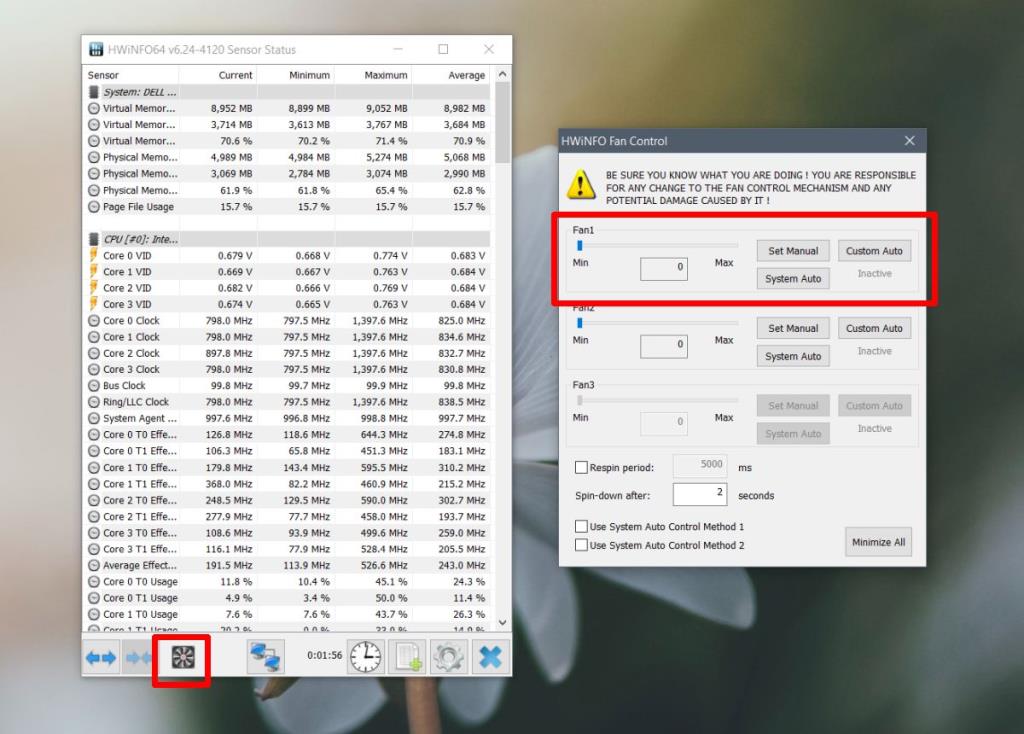
Controleer temperatuursensor
Als de ventilatoren niet draaien, zelfs niet nadat de triggertemperatuur is verlaagd, controleer dan of de temperatuursensoren werken . Hiervoor heb je een app nodig.
- Download , installeer en voer Speedfan uit.
- Ga naar het tabblad Uitlezingen en controleer de temperatuur voor CPU-kernen en GPU.
- Als u geen meting ziet, is het zeer goed mogelijk dat de sensor niet werkt.
- Als u een meting ziet , ligt het probleem bij het niet draaien van de ventilator.
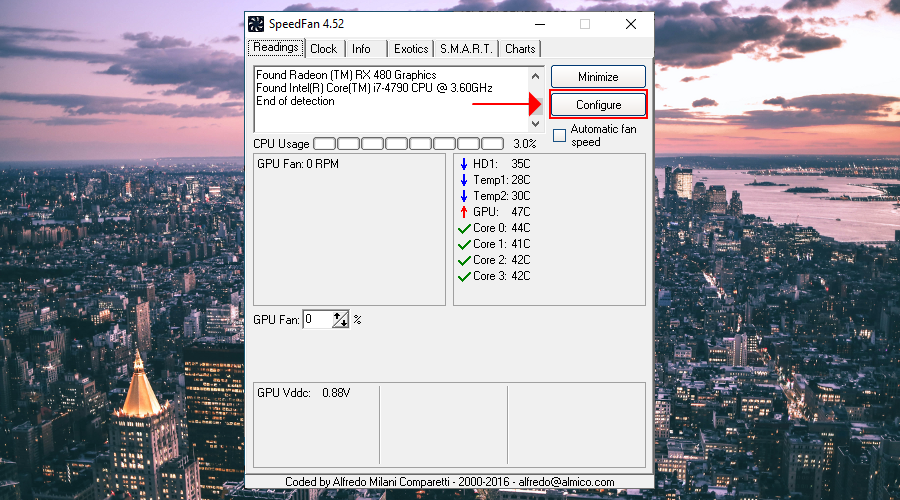
Hardwarecontrole
Op dit moment is het meer dan waarschijnlijk dat u een hardwareprobleem heeft. Het kan een van de volgende zijn;
- Een beschadigde voedingseenheid die de ventilatoren niet van stroom kan voorzien.
- De ventilatoren zijn beschadigd of ze zitten verstopt met stof en kunnen niet meer draaien.
- De temperatuursensor werkt niet.
Om deze problemen op te lossen, laat u het systeem het beste binnen voor reparatie. Als u bekend bent met de binnenkant van een computer, kunt u deze dingen zelf controleren en alles wat beschadigd is vervangen.
Gevolgtrekking
Ventilatoren beschadigen over het algemeen niet snel, maar een probleem met de voeding kan ze vaak kortsluiten. Het is goedkope hardware, dus het vervangen ervan is niet zo duur als het laten repareren of vervangen van de temperatuursensor. In sommige gevallen kunnen sensoren niet worden gerepareerd of vervangen en moet u de CPU vervangen.


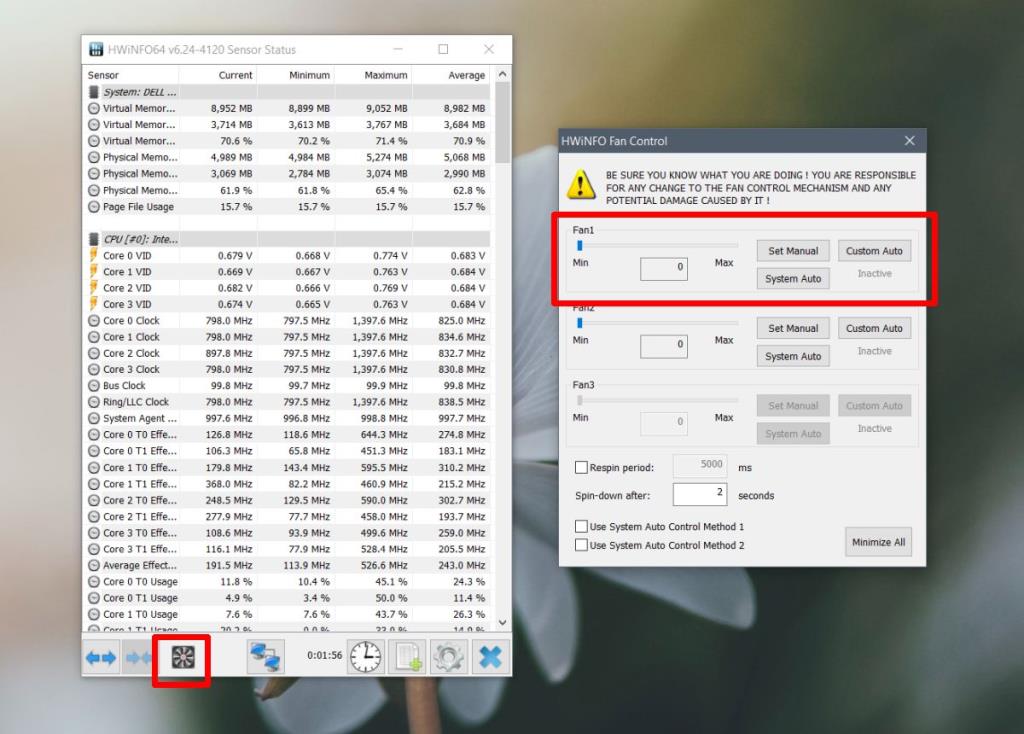
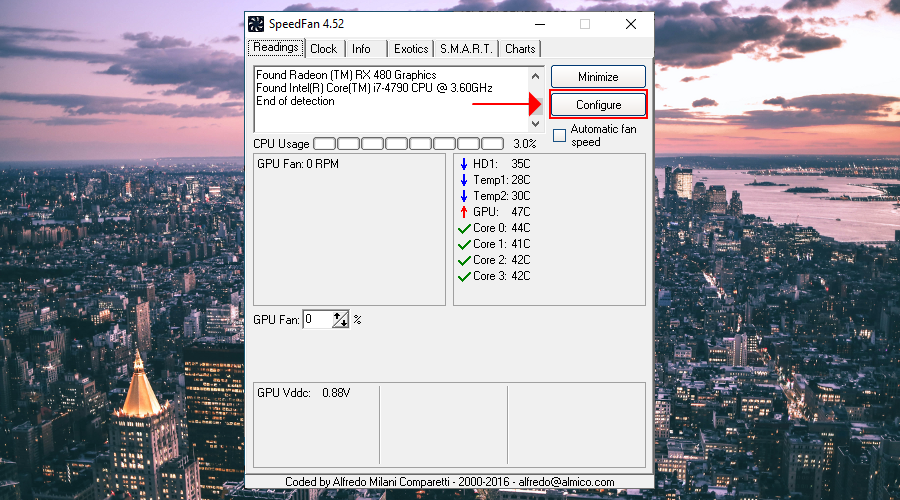

![Microfoon inschakelen op Windows 10 [OPGELOST] Microfoon inschakelen op Windows 10 [OPGELOST]](https://tips.webtech360.com/resources8/images2m/image-7192-1221163528138.jpg)






